如何解决开机提示找不到comctl32.dll的问题
摘要:1、首先到网上下载comctl32.dll文件或者到朋友那边拷贝一下这个文件,然后将下载或者拷贝过来的存在路径“C:Window...
1、首先到网上下载comctl32.dll文件或者到朋友那边拷贝一下这个文件,然后将下载或者拷贝过来的存在路径“C:WindowsSystem32目录下”下;
2、将文件放到目录下之后,打开开始菜单中的运行选项打开运行对话框;
3、在打开的运行对话框中输入“regsvr32 comctl32.dll”,回车之后即可,这样就可以解决提示找不到comctl32.dll文件了哦。
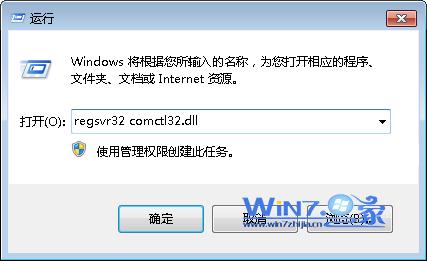
【如何解决开机提示找不到comctl32.dll的问题】相关文章:
★ win10系统无法启动BarTender提示丢失mfc100u.dll的解决方法
★ 微软发布官方工具 解决Win10预览版开始菜单点击无响应的问题
★ win10桌面图标布局错乱怎么办 win10系统玩游戏后桌面图标位置错乱的原因及解决方法
★ Win10 Mobile一周年更新预览版14371今日推送
★ Win10商店迎来微软Win32转制应用 Win32转UWP官方工具下载
★ Win32程序彻底转制成Win10 UWP应用的官方指导教程
上一篇:
如何去除win7桌面图标上小黄锁
